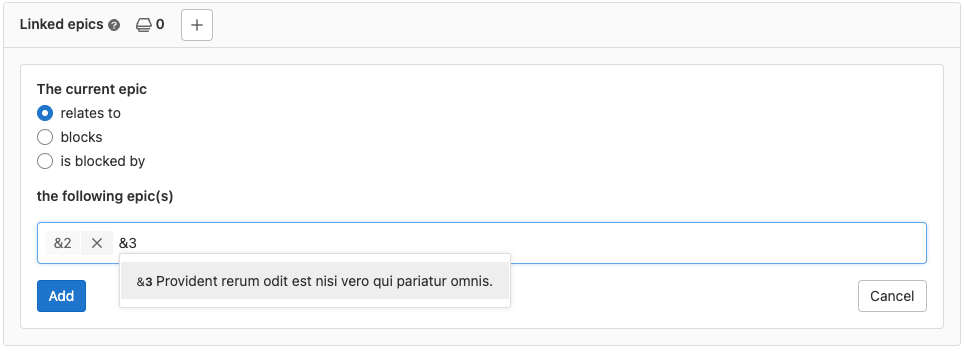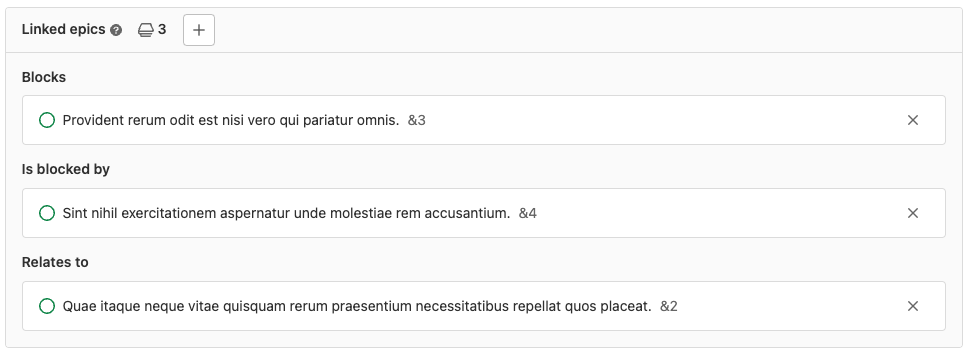リンクされたエピック
- GitLab 14.9 で
related_epics_widgetというフラグで導入されました。デフォルトで有効。- 機能フラグ
related_epics_widgetはGitLab 15.0で削除されました。
リンクされたエピックは任意の2つのエピック間の双方向の関係で、エピック説明の下のブロックに表示されます。異なるグループのエピックをリンクすることができます。
この関係は、ユーザーが両方のエピックを見ることができる場合にのみ、UIに表示されます。ブロッカーが開いているエピックを閉じようとすると、警告が表示されます。
リンクされたエピックの追加
GitLab 15.8でグループの最小必要ロールがレポーターからゲストに変更。
前提条件:
- 両方のグループに対して、少なくともGuestロールを持っている必要があります。
- GitLab SaaSの場合:編集するエピックはGitLab Ultimateのグループである必要があります。リンクするエピックは、下位階層のグループにあることができます。
あるエピックと別のエピックをリンクするには:
- エピックのリンクされたエピックセクションで、リンクされたエピックの追加ボタン({プラス})を選択します。
- 2つのエピック間の関係を選択します。どちらかを選択します:
-
リンクされたエピックに入るには、どちらか:
-
&と入力し、続いてエピック番号を入力します。例えば、&123。 -
&の後にエピック・タイトルの単語を続けて入力してください。例えば、&Deliver。 - エピックの完全なURLを貼り付けます。
同じグループのエピックは参照番号だけで指定できます。異なるグループのエピックは、グループ名などの追加情報が必要です。例えば
- 同じグループ:
&44 - 異なるグループ
group&44
有効なレファレンスは、レビューできる一時的なリストに追加されます。
-
- Add(追加)を選択します。
リンクされたエピックは、関係ごとにグループ化されてエピック上に表示されます。
リンクされたエピックの削除
GitLab 15.8でグループの最小必要ロールがレポーターからゲストに変更。
前提条件:
- エピックグループのゲストロール以上を持っている必要があります。
リンクされたエピックを削除するには、エピックの「リンクされたエピック」セクションで、各エピックの横にある「削除({閉じる})」を選択します。
両方のエピックから関係が削除されます。
ブロック・エピック
リンクされたエピックを追加する際に、そのエピックが他のエピックをブロックしたり、ブロックされていることを示すことができます。
ブロックされたエピックを「エピックを閉じる」ボタンで閉じようとすると、確認メッセージが表示されます。